[Web]dropzone.js 활용
🐐 Dropzone.js 빠르게 적용하기
보기좋은걸로 빠르게 구현하고 좋다.
<link rel="stylesheet" href="https://unpkg.com/dropzone@5/dist/min/dropzone.min.css" type="text/css" />
<!-- dropzone.js -->
<div class="form-group">
<label>파일 업로드</label>
<div class="dropzone" id="div_dropzone">
<div class="dz-message" data-dz-message>
<span>파일을 여기에 끌어다 놓으세요</span>
<p>그림파일 확장자만 첨부가 가능합니다.</p>
</div>
</div>
</div>
<script src="https://unpkg.com/dropzone@5/dist/min/dropzone.min.js"></script>
let addedFiles = [];
Dropzone.autoDiscover = false; // deprecated 된 옵션. false로 해놓는걸 공식문서에서 명시
const div_dropzone_obj = new Dropzone('#div_dropzone', {
init:function(){
console.log('div_dropzone init');
/* 최초 dropzone 설정시 init을 통해 호출 */
var submitButton = document.querySelector("#submitBtn"); //전송버튼
var div_dropzone = this; //closure
submitButton.addEventListener("click", function (e) {
console.log("업로드"); //tell Dropzone to process all queued files
e.preventDefault();
e.stopPropagation();
div_dropzone.processQueue();
});
// 파일이 업로드되면 실행
this.on('addedfile', function (file) {
// 중복된 파일의 제거
if (this.files.length) {
// -1 to exclude current file
var hasFile = false;
for (var i = 0; i < this.files.length - 1; i++) {
if (
this.files[i].name === file.name &&
this.files[i].size === file.size &&
this.files[i].lastModifiedDate.toString() === file.lastModifiedDate.toString()
) {
hasFile = true;
this.removeFile(file);
console.log('중복된 파일을 삭제하였습니다.', file);
}
}
if (!hasFile) {
addedFiles.push(file);
}
} else {
addedFiles.push(file);
}
// 파일이 추가되면 실행
console.log('파일이 추가되었습니다.', file);
});
// sending event
this.on('sending', function (file, xhr, formData) {
//do something
});
this.on("sendingmultiple", function(file, xhr, formData) {
// Gets triggered when the form is actually being sent.
// Hide the success button or the complete form.
console.log('sendingmultiple');
// 여러파일 보낼때 추가
formData.append('_company', $('#_company').val());
formData.append('_PartName', $('#_PartName').val());
});
this.on("successmultiple", function(files, response) {
// Gets triggered when the files have successfully been sent.
// Redirect user or notify of success.
vision_modal_show(response.discrimination, response.createDate, response.fileName, response.file_path, response.toString())
console.log('successmultiple');
console.log(response.toString());
//Dropzone.forElement('#vision_Dropzone').removeAllFiles(true)
});
this.on("errormultiple", function(files, response) {
// Gets triggered when there was an error sending the files.
// Maybe show form again, and notify user of error
});
this.on("complete", function(file) {
// Gets triggered when the upload was completed (either success or error).
console.log('complete');
vision_Dropzone.removeFile(file);
});
},
//clickable : false, //클릭시 파일 선택이 가능하도록 설정
url: '/vision/vision_detect', // 파일을 업로드할 서버 주소 url.
method: 'post', // 기본 post로 request 감. put으로도 할수있음
paramName: 'images', // 서버로 전송할 파일의 파라미터 이름
addRemoveLinks: true, // 삭제버튼 표시 여부
autoProcessQueue: false, // 파일을 추가하면 자동으로 업로드 여부
uploadMultiple: true, // 다중업로드 기능
parallelUploads: 5000, // 동시에 업로드할 파일 수
maxFiles: 5000, // 업로드 파일수
maxFilesize: 100, // 최대업로드용량 : 100MB
createImageThumbnails: true, //파일 업로드 썸네일 생성
addRemoveLinks: true, // 업로드 후 파일 삭제버튼 표시 여부
dictRemoveFile: '삭제', // 삭제버튼 표시 텍스트
acceptedFiles: '.jpeg,.jpg,.png,.gif,.JPEG,.JPG,.PNG,.GIF', // 이미지 파일 포맷만 허용
thumbnailHeight: 120, // Upload icon size
thumbnailWidth: 120, // Upload icon size
dictDefaultMessage: '파일을 여기에 끌어 놓으세요.', // 기본 메시지
dictFallbackMessage: '브라우저가 드래그 앤 드롭을 지원하지 않습니다.', // 브라우저가 drag and drop을 지원하지 않을 때 보여지는 메시지
freezWhenUploading: true, // 업로드 중에는 파일 추가 불가
freezWhenUploading: false, // 업로드 중에도 파일 추가 가능
progressbar: false, // 업로드 진행바 표시 여부
autoDiscover: false, // deprecated 된 옵션. false로 해놓는걸 공식문서에서 명시
success: function (file, response) {
//Do something
},
//실패
error: function (file, response) {
//Do something
},
totaluploadprogress(uploadProgress) {
$('.progress-bar').css('width', uploadProgress + '%')
},
}); // dropzone end
🕵🏽♂️ CSS
Note: 만들고나니 내것이 아니었다.
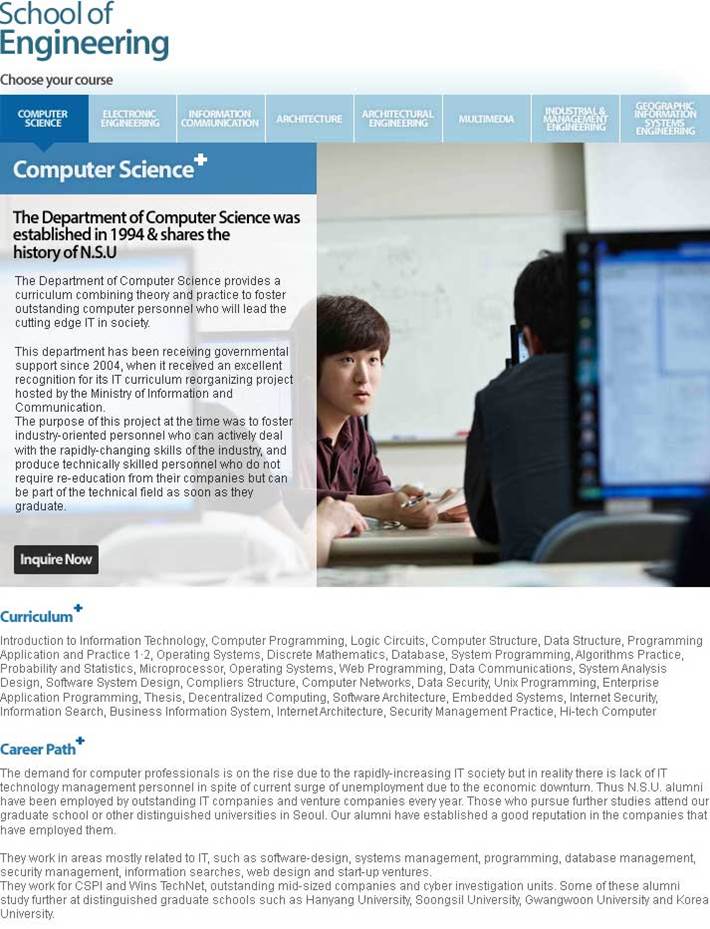
Leave a comment